文章详情页
win10系统显示任务栏搜索框的方法
浏览:136日期:2023-03-24 11:31:40
电脑是我们生活中比较常用的一个硬件设备,在操作电脑的时候为了方便的查找系统中的设置或者某个文件我们可以通过搜索功能来查找,开启任务栏上的搜索框之后直接点击搜索即可,不过有的用户发现自己的系统任务栏没有显示搜索框,并且自己不知道要怎么操作来打开这个搜索框,这样的话对后续的使用就会有所影响,那么在接下来的教程中小编就跟大家分享一下在win10系统中显示任务栏搜索框的具体操作方法吧,感兴趣的朋友不妨一起来看看这篇教程,希望能帮到大家。
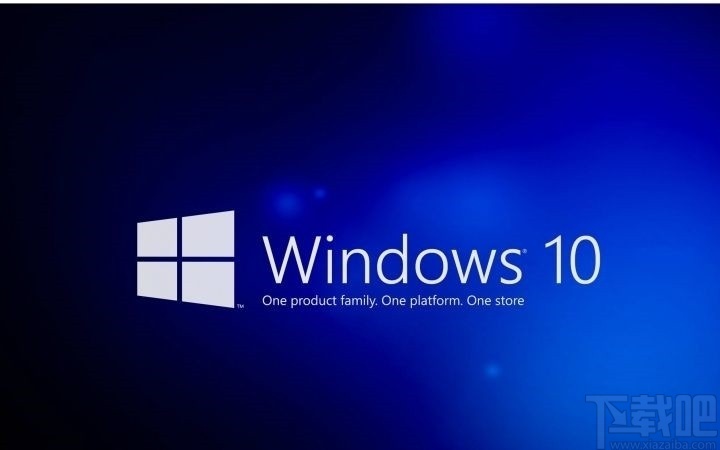
1.首先第一步我们打开系统之后使用鼠标右键点击桌面下方的状态栏,使用鼠标右键点击之后会出现一个菜单列表。
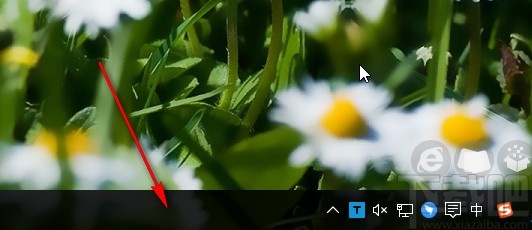
2.接下来下一步在出现的菜单列表中,将鼠标光标移动到其中的搜索这个选项上,就会出现它的子菜单列表。
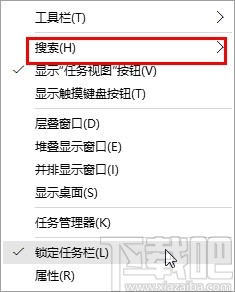
3.紧接着在出现的子菜单列表中我们就可以看到有显示搜索框这个功能选项了,需要使用鼠标左键点击它,点击即可设置显示搜索框。
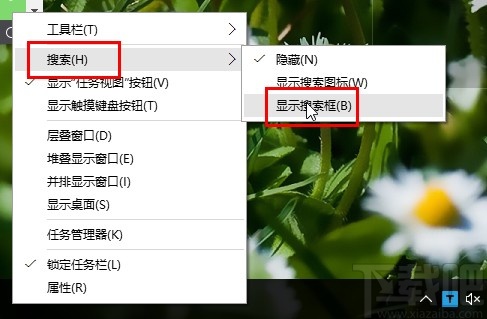
4.最后成功开启显示搜索框之后,在桌面左下角开始菜单的右边就可以看到出现的搜索框了,如下图中所示,这样就成功打开了。
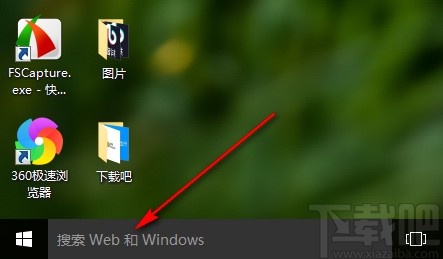
以上就是小编今天跟大家分享的使用win10系统的电脑时设置在任务栏显示搜索框的具体操作方法了,有需要的朋友赶紧试一试这个方法吧,希望这篇教程能帮到大家。
相关文章:
排行榜

 网公网安备
网公网安备